
Как восстановить обрезанные голосовые заметки на iPhone с резервной копией или без нее?

Привет, я недавно обрезал голосовую заметку на своем iPhone, думая, что смогу вернуть ее в исходное состояние, но теперь, когда я захотел это сделать, я понял, что не могу вернуть ее в исходное состояние записи. Можно ли что-то сделать или эта опция просто недоступна на iPhone? Спасибо!
- из сообщества Apple
Voice Memos для iPhone — это очень полезная функция, которая позволяет вам записывать и сохранять важную аудиоинформацию в любое время, включая встречи, лекции, музыку, мысли и т. д. Однако вы можете по ошибке или намеренно обрезать определенные голосовые заметки, теряя часть их исходного содержания. В этом случае можно ли отменить процесс обрезки или восстановить обрезанную голосовую заметку на iPhone? В этой статье вы найдете множество вариантов, независимо от того, есть ли у вас резервные копии или нет.
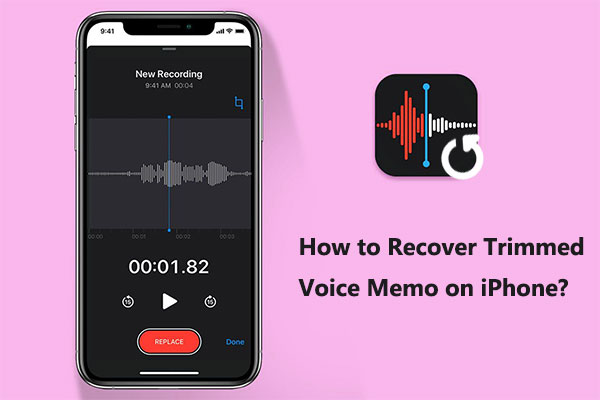
Если вы обрезали запись в приложении «Голосовые заметки» на iPhone и хотите отменить это действие, обычно это невозможно. После внесения изменений в приложении «Голосовые заметки» они немедленно применяются и сохраняются. В настоящее время приложение «Голосовые заметки» на iPhone не предлагает функцию отмены. Поэтому рекомендуется соблюдать осторожность перед внесением изменений или создавать резервную копию исходной записи перед внесением ненужных изменений.
В целом, если вы сделали резервную копию своих голосовых заметок перед обрезкой, вы можете восстановить голосовые заметки из резервной копии . Если нет, вам, возможно, придется использовать стороннее программное обеспечение для восстановления обрезанных областей.
Если у вас нет резервной копии, не волнуйтесь. Как мы обсуждали в Части 1, вы можете использовать стороннее программное обеспечение для восстановления данных iPhone , чтобы извлечь обрезанные голосовые заметки. Среди программного обеспечения для восстановления данных iPhone Voice Memos Recovery находится на первом месте. Оно может помочь вам выборочно восстановить ваши данные с вашего устройства iOS с резервной копией или без нее, не ограничиваясь голосовыми заметками.
Основные возможности восстановления голосовых заметок iPhone:
Вот как восстановить обрезанные голосовые заметки на iPhone без резервного копирования:
01 Чтобы начать, нажмите кнопку загрузки, чтобы получить приложение. После загрузки установите и запустите приложение на своем ПК, затем нажмите «Доверять» во всплывающем окне, которое появится на вашем iPhone, чтобы аутентифицировать соединение.
02 Появится экран с несколькими опциями, нажмите кнопку «Восстановить с устройства iOS », затем нажмите «Начать сканирование», чтобы начать сканирование потерянных голосовых заметок. После сканирования все файлы, хранящиеся на вашем iPhone, будут показаны на экране вашего компьютера.

03 Просмотрите список, найдите свои голосовые заметки, просмотрите их и подтвердите, что это те, которые вы хотите восстановить. Выберите нужные голосовые заметки, нажмите кнопку «Восстановить», и они будут сохранены на вашем ПК.

Если вы сделали резервную копию своего iPhone с помощью iTunes перед обрезкой голосовой заметки, вы можете попытаться восстановить обрезанный контент из резервной копии. Вот два способа сделать это.
Coolmuster iPhone Data Recovery — еще один мощный инструмент для восстановления данных, который позволяет выборочно восстанавливать обрезанные голосовые заметки из резервных копий iTunes без восстановления всего файла резервной копии. Он гарантирует сохранение существующих данных на устройстве и предотвращает потерю или перезапись данных.
Вот как восстановить обрезанную голосовую заметку на iPhone из резервной копии iTunes с помощью функции восстановления данных iPhone:
01 Выберите опцию «Восстановить из файла резервной копии iTunes» слева, затем выберите файл резервной копии из списка в интерфейсе и нажмите кнопку «Начать сканирование».

02 Пожалуйста, отметьте типы данных, которые вы хотите восстановить, затем нажмите на значок «Начать сканирование» в правом нижнем углу. Затем вы можете просмотреть файл резервной копии iTunes на своем компьютере.

03 Нажмите на категорию «Голосовые заметки» слева, затем в окне справа просмотрите и выберите голосовые заметки, которые вы хотите восстановить. Наконец, нажмите на значок «Восстановить на компьютере», чтобы начать восстановление файлов из резервной копии iTunes.

Видеоурок:
В качестве альтернативы вы можете использовать приложение iTunes от Apple для восстановления удаленных голосовых заметок с вашего iPhone . Однако вам придется восстановить полный файл резервной копии на вашем устройстве iPhone, что приведет к перезаписи существующих данных и может привести к потере других данных на устройстве. Чтобы избежать несчастных случаев, мы рекомендуем сделать резервную копию важных данных на вашем устройстве перед восстановлением любых данных. Вот как восстановить голосовую заметку с помощью iTunes:
Шаг 1. Подключите iPhone к компьютеру и откройте iTunes. Когда ваш iPhone появится в iTunes, выберите его.
Шаг 2. В разделе «Обзор» найдите и нажмите «Восстановить резервную копию».
Шаг 3. Из списка доступных резервных копий выберите ту, которая была создана до обрезки голосовых заметок.
Шаг 4. Нажмите «Восстановить» и подтвердите свой выбор. Дождитесь завершения процесса восстановления.

Если вы используете iCloud для резервного копирования вашего iPhone , вы можете восстановить обрезанные голосовые заметки из резервной копии iCloud. Однако перед восстановлением голосовых заметок из резервной копии iCloud вы должны сбросить настройки iPhone до заводских. Это приведет к удалению всех данных на вашем устройстве. Вот как восстановить голосовую заметку из резервной копии iCloud:
Шаг 1. Перейдите в «Настройки» > «Основные» > «Сброс», затем выберите «Стереть весь контент и настройки». Следуйте инструкциям на экране, чтобы восстановить заводские настройки iPhone.

Шаг 2. После перезагрузки iPhone пройдите настройку и выберите «Восстановить из резервной копии iCloud» на странице «Приложения и данные».
Шаг 3. Войдите в свою учетную запись iCloud и выберите файл резервной копии, содержащий нужные вам удаленные обрезанные голосовые заметки, затем дождитесь завершения процесса восстановления.

Вы можете столкнуться с трудностями или быть обеспокоены влиянием на другие ваши данные при извлечении обрезанных голосовых заметок на вашем iPhone. Чтобы избежать таких проблем в будущем, мы составили список советов, которые, как мы надеемся, окажутся для вас полезными.
Прочитав эту статью, вы узнаете, как восстановить обрезанные голосовые заметки на iPhone, независимо от того, есть ли у вас резервная копия или нет.
Выберите метод резервного копирования, который лучше всего подходит для вашей ситуации, и возьмите за привычку регулярно выполнять резервное копирование, чтобы эффективно предотвратить потерю важных записей.
Похожие статьи:
Стратегии восстановления удаленных сохраненных паролей на iPhone
Как исправить проблему исчезновения текстовых сообщений на iPhone в 2025 году? [11 исправлений]
Как восстановить удаленную историю Safari iPhone с/без резервной копии
Как перенести голосовые заметки с iPhone на iPhone? [6 лучших способов]

 Восстановление iPhone
Восстановление iPhone
 Как восстановить обрезанные голосовые заметки на iPhone с резервной копией или без нее?
Как восстановить обрезанные голосовые заметки на iPhone с резервной копией или без нее?





